
Nieuws
Kadaster hulp gezocht
22 juli 2024
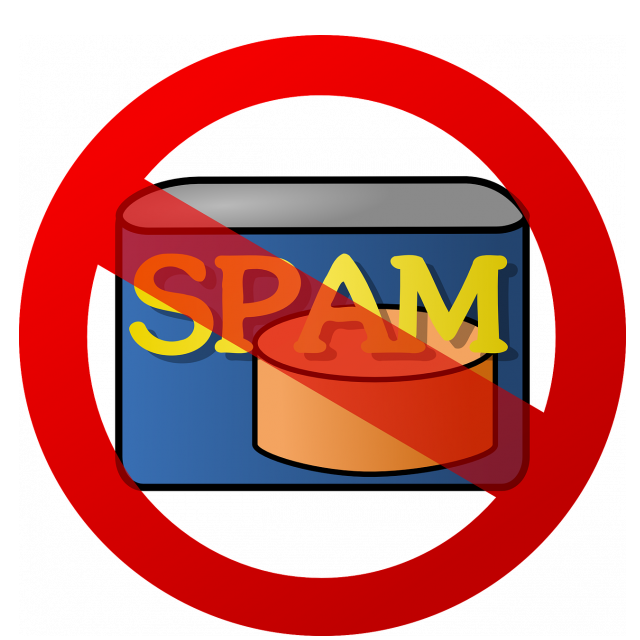
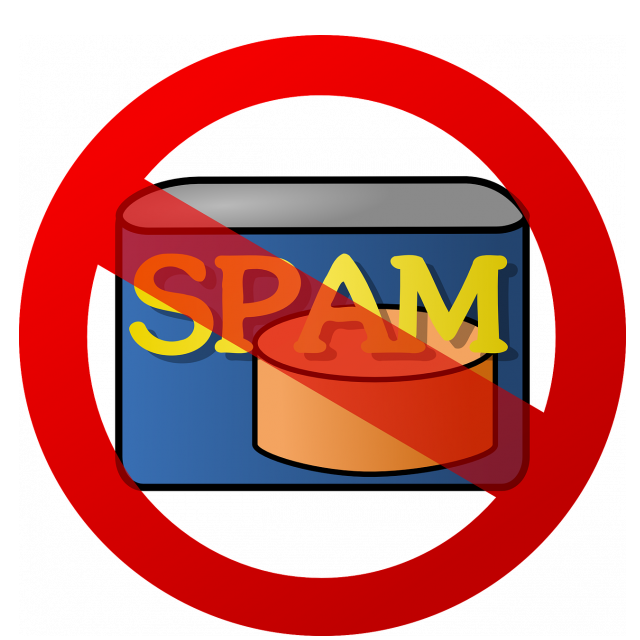
Spammers die je lastigvallen met e-mails over gratis telefoons, bitcoins en afslankpillen, kun je in Microsoft Outlook blokkeren. Je kunt zelfs een heel domein blokkeren (bijvoorbeeld @irritant.nl). Maar wat als de afzender steeds weer iemand anders is? In dat geval stel je een ‘regel’ in, lees hier hoe je dat doet.
Providers
Alle mailproviders hebben spamfilters, waardoor het gros van de spam* ons gelukkig nooit bereikt. Daarnaast bieden ze vaak filters aan die klanten zelf streng of iets minder streng kunnen instellen. Spammers zijn echter inventief en bedenken steeds weer nieuwe manieren om de filters te omzeilen. Er glippen dus altijd wel irritante mails door het vangnet heen en bereiken onze Inbox. Zoals deze voorbeeld:
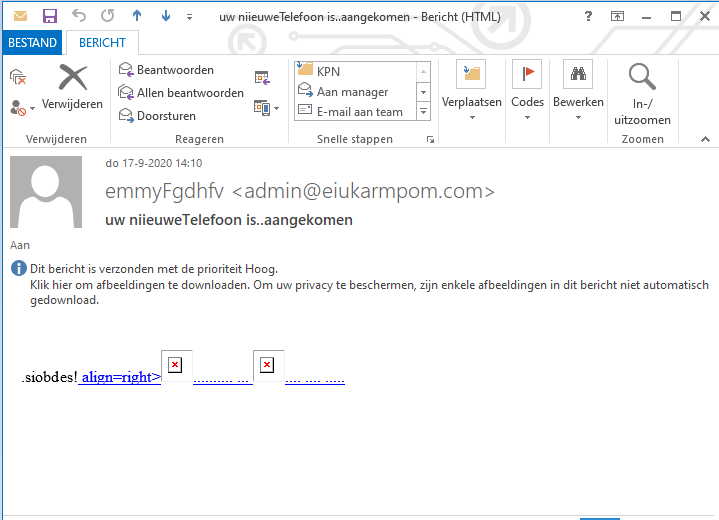
Net als de providers bieden ook mailprogramma’s mogelijkheden om spam buiten de deur te houden. Wij bekijken de opties in Microsoft Outlook.
Ongewenste mail
Een spammail die in je Postvak In is binnengekomen, of een onduidelijke e-mail die je niet vertrouwt, kun je zonder gevaar openen: er gebeurt dan nog niets. Klik echter nooit op eventuele links die in het bericht staan - ook niet Unsubscribe-links - en beatwoord de mail in geen geval. Jouw mailadres zal direct als een actief adres worden geregistreerd en dat staat garant voor nieuwe spambombardementen.
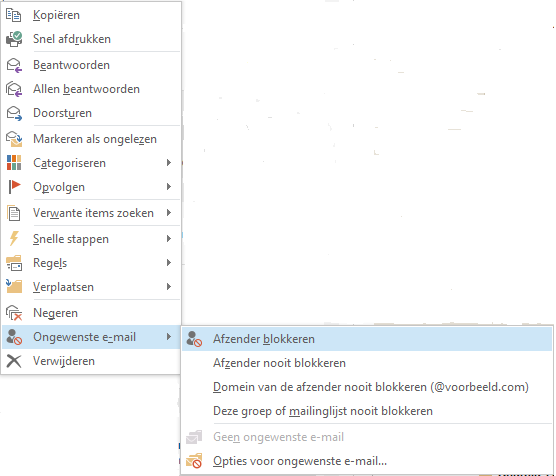
Staat het bericht nog ongeopend in je Postvak In, rechtsklik er dan op, selecteer Ongewenste e-mail en kies Afzender blokkeren. Het bericht wordt nu automatisch verplaatst naar de map Ongewenste e-mail en deze specifieke afzender wordt toegevoegd aan een lijst met ongewenste afzenders. Van deze ene spammer zul je dus geen last meer hebben. Een handige optie om een stalker of een ander ongewenst individu te negeren.
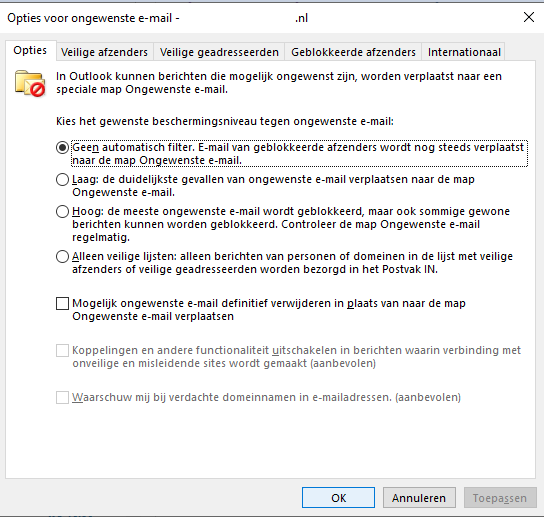
In de Opties voor ongewenste mail kun je handmatig adressen toevoegen voor ongewenste afzenders en zelfs hele domeinnamen. Die laatste optie kijkt naar wat er achter het apenstaartje staat en kun je toepassen wanneer bijvoorbeeld iemand anders van hetzelfde ongewenste bedrijf je berichten stuurt. Maar je kunt in deze opties ook een afzender juist als veilig bestempelen als die ooit onbedoeld in je map Ongewenste e-mail terecht is gekomen.
Verder kun je in deze opties meer of minder strenge filters selecteren voor je binnenkomende e-mail.
Regels
Heb je het ongewenste bericht openstaan, dan maak je gebruik van de knop Regels die je bovenaan in het Outlook-lint ziet.
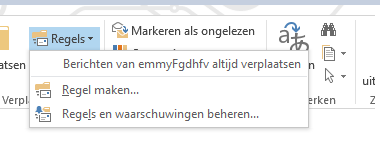
Wanneer je hierop klikt, zie je bovenaan de optie om e-mails van deze specifieke afzender altijd te verplaatsen naar een andere map. Klik hierop en selecteer vervolgens de map Ongewenste e-mail. Let op: een regel doet wat hij belooft, maar ook niet meer dan dat! In dit geval verplaatst de regel voortaan de berichten van deze afzender, maar voegt hem niet toe aan de lijst met ongewenste afzenders.
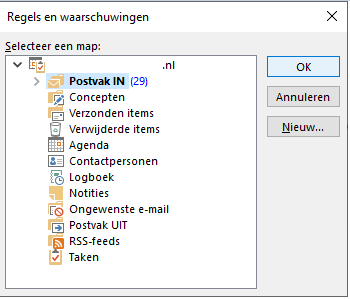
Zelf een regel maken
Nu wordt het interessant. Want zoals iedereen weet, komen spammails zelden alleen binnenvliegen, maar vaak met zijn 2’en 3’en. Dan hebben ze allemaal een andere afzender en net weer een andere (onlogische) domeinnaam achter het @-teken staan. In ons geval: '@eiukarmpom.com'. De volgende twee spammails in deze zwerm hebben allemaal varianten op deze domeinnaam. Die houden we dus niet tegen met Afzender blokkeren of Domeinnaam blokkeren.
Er is echter iets anders dat wel overeenkomt in deze mails en dat is de onderwerpregel: “uw niieuweTelefoon is..aangekomen”. Door dit soort rare teksten in het onderwerp te zetten, glippen deze boeven door de spamfilters van zowel de provider als het mailprogramma. Voor eventjes dan, want het slimmer maken van de filters door providers en ontwikkelaars en het omzeilen daarvan door malafide afzenders is voor beide partijen een volcontinubedrijf.
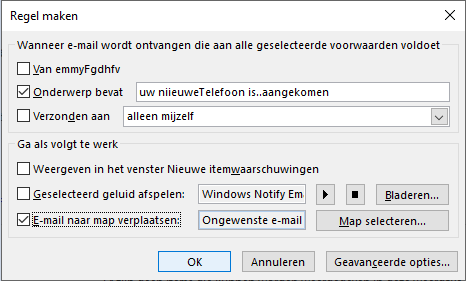
In het onderdeel Onderwerp bevat kun je deze tekst opnemen, die in het vervolg zal worden geweerd, wie ook de afzender is en wat er ook achter apenstaartje staat. Als deze hele regel je te specifiek is, kun je hier bijvoorbeeld ook alleen het woord “niieuwe” intikken. Dit is dan wel jammer voor die kennis die jou mailt en die niet zo goed kan typen, maar goed…
Meet een vinkje geef je aan dat je berichten met deze tekst voortaan direct wilt verplaatsen, bijvoorbeeld naar de map Ongewenste e-mail. Daarnaast kun je de computer ook nog een melding laten gaven wanneer er en bericht binnenkomt dat aan deze regel voldoet.
* Het woord spam refereert aan het typisch Engelse vlees in blik, en dan met name hoe het komische gezelschap Monty Python daarmee omging. Voor de liefhebber: https://www.youtube.com/watch?v=zLih-WQwBSc
Nieuws
22 juli 2024
Nieuws
19 juli 2024
Nieuws
15 juli 2024
Nieuws
11 juli 2024
Nieuws
8 juli 2024
'Abonneer je nu op een of meerdere van onze nieuwsbrieven en blijf op de hoogte van onze activiteiten!'
Aanmelden